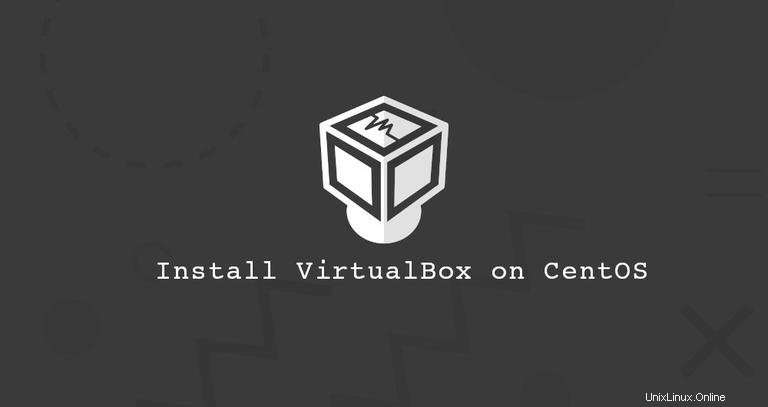
VirtualBoxadalah platform virtualisasi lintas-platform open-source. Ini mendukung sejumlah sistem operasi tamu, termasuk Linux dan Windows, dan memungkinkan Anda menjalankan beberapa mesin virtual secara bersamaan.
Dalam tutorial ini, kami akan menjelaskan cara menginstal VirtualBox di CentOS 8.
Menginstal VirtualBox di CentOS 8 #
Lakukan langkah-langkah di bawah ini sebagai root atau pengguna dengan hak sudo untuk menginstal VirtualBox di CentOS 8:
-
Aktifkan repositori VirtualBox Oracle:
sudo dnf config-manager --add-repo=https://download.virtualbox.org/virtualbox/rpm/el/virtualbox.repo -
Pada saat artikel ini ditulis, versi stabil terbaru dari VirtualBox adalah versi 6.0.x. Jalankan perintah berikut untuk menginstal
VirtualBox-6.0paket:sudo yum install VirtualBox-6.0Selama instalasi, Anda akan diminta untuk mengimpor repositori kunci GPG. Ketik
ydan tekanEnter.
Itu dia. Pada titik ini, VirtualBox telah diinstal pada sistem CentOS 8 Anda.
Menginstal Paket Ekstensi VirtualBox #
Paket Ekstensi VirtualBox menyediakan beberapa fungsi yang berguna untuk mesin tamu seperti perangkat USB 2.0 dan 3.0 virtual, dukungan untuk RDP, enkripsi gambar, dan banyak lagi.
Gunakan wget untuk mengunduh paket ekstensi dari halaman unduhan VirtualBox:
wget https://download.virtualbox.org/virtualbox/6.0.14/Oracle_VM_VirtualBox_Extension_Pack-6.0.14.vbox-extpackSetelah file diunduh, impor menggunakan perintah berikut:
sudo VBoxManage extpack install Oracle_VM_VirtualBox_Extension_Pack-6.0.14.vbox-extpackAnda akan diberikan lisensi Oracle dan diminta untuk menerima syarat dan ketentuan.
Do you agree to these license terms and conditions (y/n)?
Ketik y dan tekan Enter . Ketika instalasi selesai, Anda akan melihat output berikut:
0%...10%...20%...30%...40%...50%...60%...70%...80%...90%...100%
Successfully installed "Oracle VM VirtualBox Extension Pack".
Memulai VirtualBox #
Sekarang VirtualBox telah diinstal pada mesin CentOS Anda, Anda dapat memulainya baik dari baris perintah dengan mengetikkan VirtualBox atau dengan mengklik ikon VirtualBox (Activities -> Oracle VM VirtualBox ).
Saat VirtualBox dijalankan untuk pertama kalinya, akan muncul jendela seperti berikut:
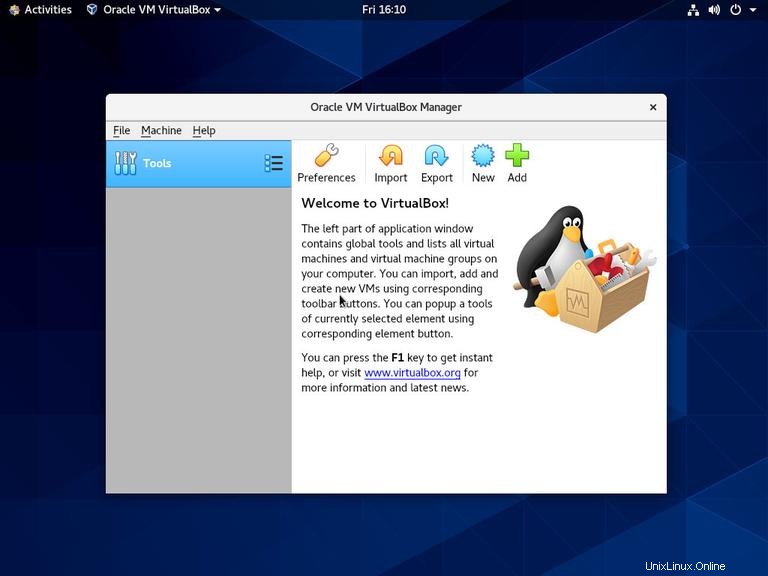
Dari sini, Anda dapat mulai membuat mesin virtual Windows dan Linux.